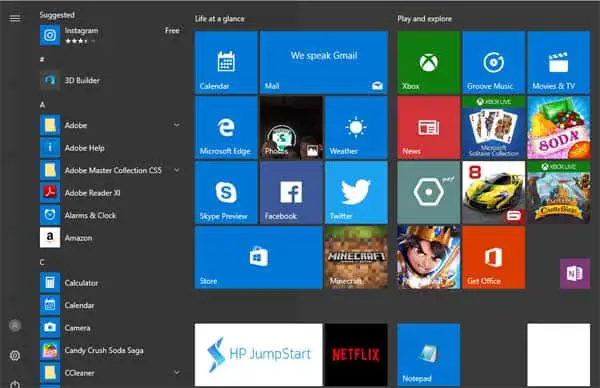คุณเพิ่งอัปเกรดเป็น Windows 10 หรือซื้อพีซีเครื่องใหม่ที่ติดตั้ง Windows 10 ไว้ล่วงหน้าหรือไม่
เมื่อคุณแทบรอไม่ไหวที่จะคลิกปุ่มเริ่ม คุณจะประหลาดใจกับการเปลี่ยนแปลงที่ไม่คาดคิดคุณลักษณะที่คุ้นเคย เช่น โปรแกรมทั้งหมด แผงควบคุม อุปกรณ์และเครื่องพิมพ์ และเอกสาร ไม่พบที่ใดเพื่อให้เข้าถึงได้ง่าย ประสบการณ์การใช้งาน Windows 8 ทำให้หน่วยความจำของคุณท่วมท้นและทำให้คุณสงสัยว่าคุณเลือก Windows 10 ถูกต้องหรือไม่
ไม่ต้องกังวลมากเกินไปแม้ว่าเมนูเริ่มใน Windows 10การปรับแต่งสามารถทำได้เพื่อนำระดับความคุ้นเคยกลับคืนมาด้วยการปรับแต่งเล็กน้อย คุณสามารถจัดระเบียบได้ตามต้องการ
เนื้อหา
Windows 10 กับ Windows 7/8:เมนูเริ่มต้น
เมนูเริ่มของ Windows 10 ประกอบด้วยรายการโปรแกรมและแอปพลิเคชันที่ติดตั้งไว้ทางด้านซ้าย พร้อมด้วยแอปพลิเคชันพิเศษและรายการอื่นๆ ที่อาจไม่สำคัญสำหรับคุณทางด้านขวาความพยายามของ Microsoft ในการรวมเมนู Start ของ Windows 10 และ Windows 7 เข้าด้วยกันใน Windows 8 ส่งผลให้เกิดปฏิกิริยาต่อต้านจากผู้ใช้โดยส่วนตัวแล้วฉันอยู่ในหมวด "เกลียด" โดยเลือกที่จะใช้โปรแกรม "Classic Shell" ฟรีเพื่อนำเมนู Start อันเป็นที่รักของ Windows 7 กลับมา
คุณอาจสังเกตเห็นว่าไม่มีตัวเลือก "โปรแกรมทั้งหมด" แทนที่จะแสดงแอป/โปรแกรมที่คุณใช้ล่าสุดMicrosoft คิดว่าตัวเลือก "แอปทั้งหมด" ไม่มีประสิทธิภาพ โดยสมมติว่าเราต้องการดูโปรแกรมที่เพิ่งใช้งานล่าสุดหรือรู้มากพอที่จะปักหมุดโปรแกรมโปรดไว้ที่เมนูเริ่มหรือแถบงาน
แต่ไม่ต้องตื่นตระหนก เพราะคุณสามารถทำให้เมนู Start เป็นมิตรกับผู้ใช้มากขึ้นโดยเข้าไปที่การตั้งค่าเพียงแตะไอคอนรูปเฟืองเหนือไอคอนเปิด/ปิดที่มุมซ้ายล่างเพื่อเปิดเมนูการตั้งค่าจากนั้นเลือกเริ่มต้นใช้งานในพื้นที่นี้ คุณสามารถเปิดหรือปิดฟังก์ชันต่างๆคุณมักไม่ต้องการเปิดใช้งานตัวเลือก "แสดงตัวต่อเพิ่มเติม"
นอกจากนี้ โปรดจำไว้ว่าคุณสามารถปรับขนาดเมนู Start ได้โดยการคลิกและลากขอบของมันตัวเลือกอื่นๆ ส่วนใหญ่จะอธิบายได้ในตัว แต่ระวังอย่าเปิดใช้งานตัวเลือก "เริ่มด้วยแบบเต็มหน้าจอ" เนื่องจากตัวเลือกนี้จะแปลงเมนูของคุณเป็นรูปแบบอินเทอร์เฟซของ Windows 8 ซึ่งอาจไม่ใช่ตัวเลือกที่ต้องการ
ปรับแต่งเมนูเริ่มของ Windows 10
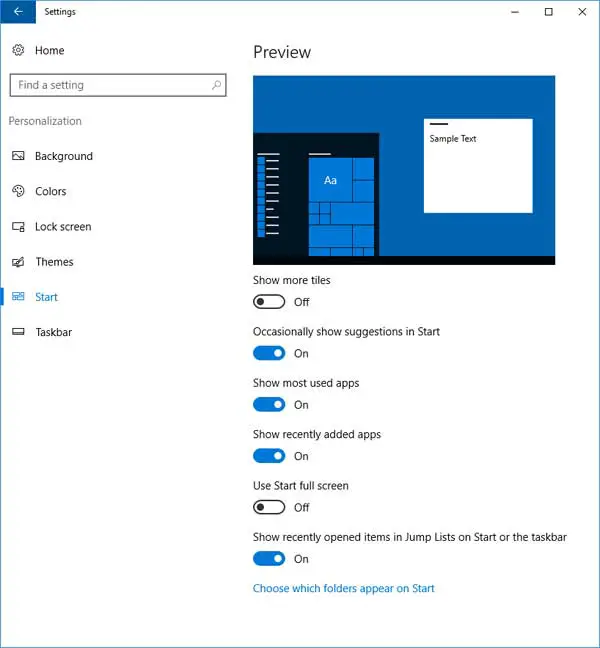
หากคุณคลิกลิงก์ที่ด้านล่างซึ่งระบุว่า "เลือกโฟลเดอร์ที่แสดงใน Start" คุณจะได้รับตัวเลือกเพิ่มเติมเพื่อทำให้ชีวิตของคุณง่ายขึ้นตามค่าเริ่มต้น รายการเดียวที่เปิดใช้งานคือการตั้งค่า ซึ่งคุณสามารถเข้าถึงได้โดยคลิกที่ไอคอนรูปเฟือง
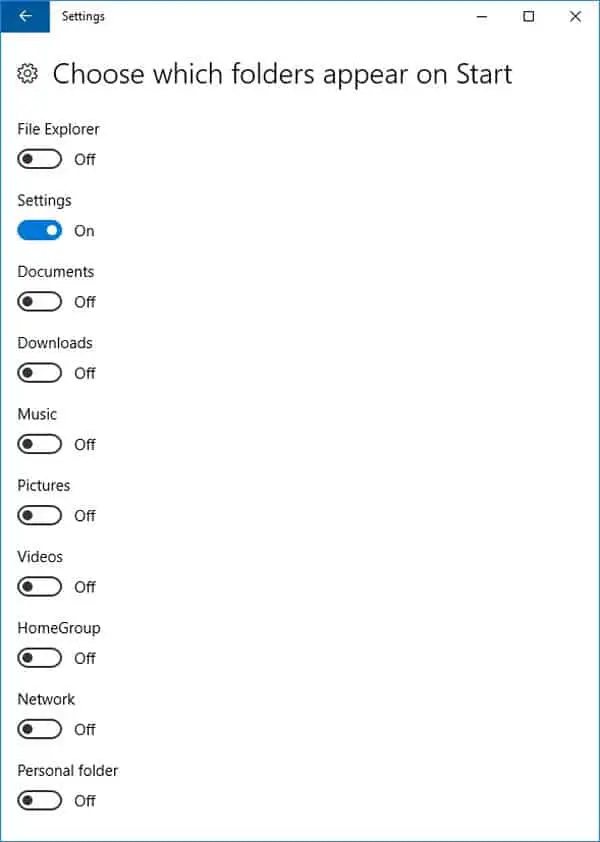
ภาพด้านล่างแสดงให้เห็นว่าเมนู Start จะมีลักษณะอย่างไรหากคุณเปิดใช้งานตัวเลือกทั้งหมดในส่วนนี้สังเกตว่ามันสร้างไอคอนสำหรับแต่ละตัวเลือกได้อย่างไร โดยสมมติว่าคุณสามารถบอกได้ว่ามันคือสิ่งใดจากรูปภาพ มันทำให้การเข้าถึงตัวเลือกเหล่านั้นเร็วขึ้นมาก
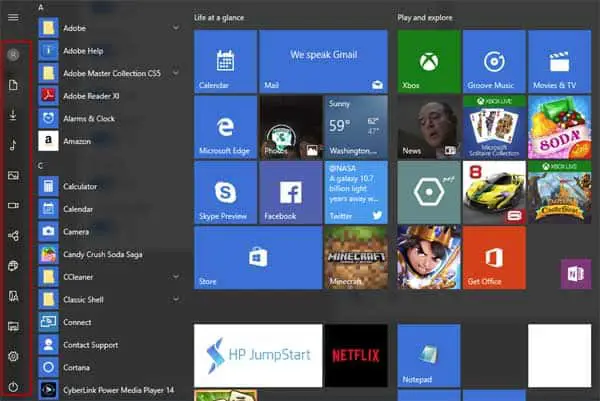
การคลิกขวาบนไทล์จะทำให้คุณมีตัวเลือกต่างๆ ที่คุณสามารถใช้เพื่อล้างเมนู Start และลบสิ่งยุ่งเหยิงที่คุณไม่ต้องการเห็นคุณสามารถเลิกตรึงไทล์ ปรับขนาด หรือแม้แต่ปิดไทล์ทั้งหมดหากคุณไปที่ส่วน "สี" ของการตั้งค่า คุณสามารถเปลี่ยนสีหลักของเมนูเริ่มได้
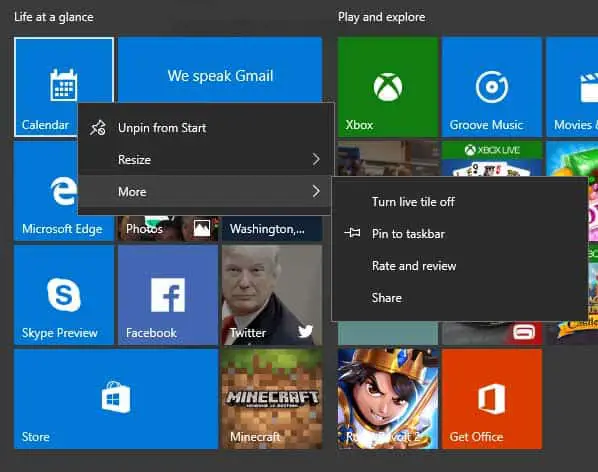
ความคิดสุดท้าย
โดยรวมแล้ว เมนู Start ของ Windows 10 นั้นไม่น่ากลัว แต่ต้องใช้เวลาทำความคุ้นเคย และสำหรับผู้ใช้มือใหม่ พวกเขาอาจประสบปัญหาในการค้นหาโปรแกรมที่ติดตั้งซึ่งไม่ได้อยู่ในรายการตามค่าเริ่มต้น เนื่องจากไม่ได้ใช้ทั้งหมด เวลา.
เช่นเดียวกับ Windows 8 และแม้แต่ Windows 2012 Windows 10 กำหนดให้คุณใช้การค้นหาเพื่อค้นหาบางสิ่งที่คุณต้องการ